视频怎么剪裁画面大小?教你三招,轻松学会如何剪视频画面大小
在一个人均都是自媒体人的时代,发布自己制作的视频到各种社交平台上,显然已成为一种日常状态,也有一些小伙伴因为制作优质有趣的视频走红。那么我们平时在拍摄或者剪辑视频时,会经常遇到画面的边缘出现黑边等瑕疵,想要将其剪裁掉,但又不知道视频怎么剪裁画面大小?
其实想要剪裁画面大小很简单,我们只需借助一些小工具就可以实现这一操作。感兴趣的小伙伴快看过来~

推荐方法一:借助电脑“无痕去水印”进行画面剪裁大小操作
它是一款主打着图像去水印的工具,我在电脑作图时经常用到它。除了去水印外,它还包含“视频画面剪裁”功能,它支持几十种视频格式的剪裁,可供我们选择范围广,你不仅不用担心因为格式问题而无法对视频画面大小进行裁剪,也无须担忧整体流畅度的问题。通过该软件裁剪后同步的原视频帧数流畅无卡顿,镜头与画面都无损输出。
操作指南:
第一步,打开软件,选择【视频画面剪裁】功能,添加视频。
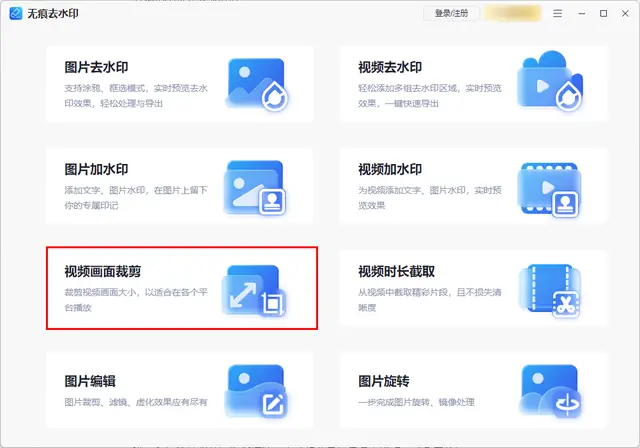
第二步,它不仅支持我们手动对画面大小、比例、坐标进行调整,还提供了许多热门的剪裁比例供我们选择,我们可依据自身需求进行调整,完成后点击【立即裁剪】即可。
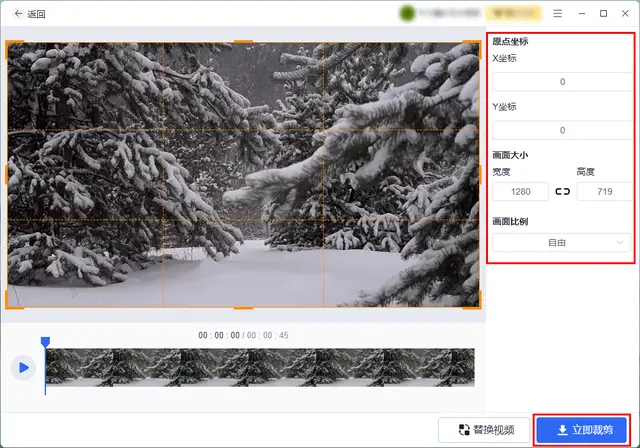
此外,它还有手机端口的软件供我们使用,操作跟电脑一样简单快捷,可以满足大家对图片、视频的编辑需求。
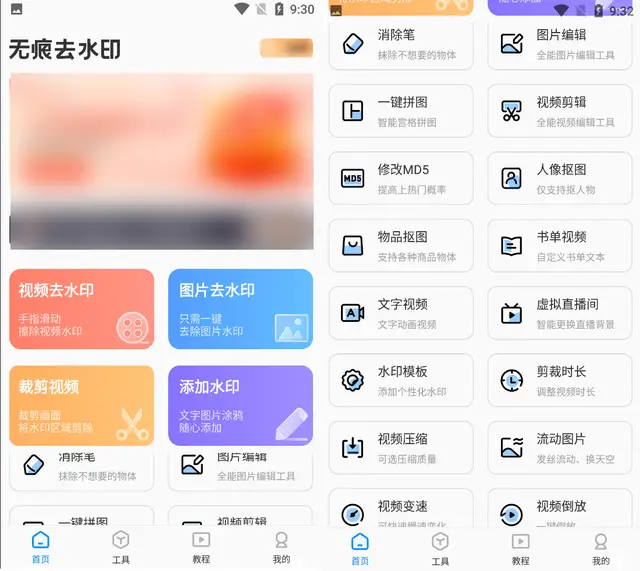
推荐方法二:借助“ pro”进行剪裁大小操作
这是一款比较专业的剪辑工具,许多从事剪辑工作的小伙伴应该不陌生,由于它的内置功能较为复杂,所以对于新手而言实操起来较为困难。
操作指南:
打开工具后,上传视频,选择【效果】下的【视频效果】后,再点击【变换】下的【裁剪】即可完成剪裁。
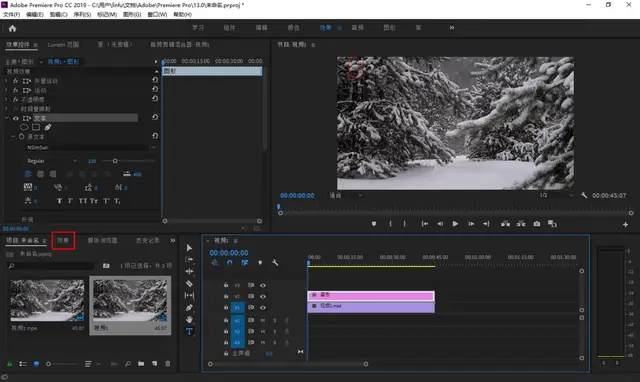
推荐方法三:借助“手机相册”进行剪裁大小操作
我们的手机自带的相册其实也具有视频剪裁画面大小的功能,下面我们以小米手机为例子给大家示范一下吧。
操作指南:
打开手机相册,选择需要裁剪的视频,点击下方【剪辑】页面,然后选中【裁剪】,完成后导出就可以了。
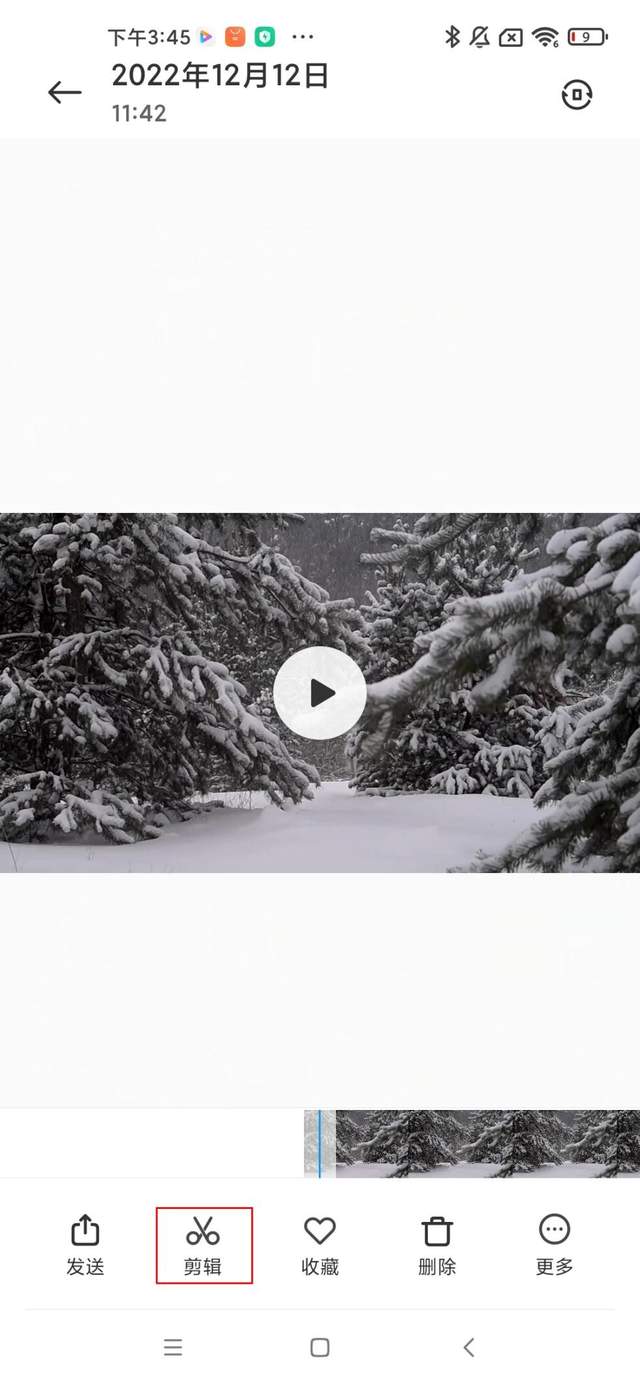
以上的方法是不是很简单呀?相信有些小伙伴已经学会了视频怎么剪裁画面大小了,喜欢这几种方法的可以分享给身边的朋友。
声明:本站所有文章资源内容,如无特殊说明或标注,均为采集网络资源。如若本站内容侵犯了原著者的合法权益,可联系本站删除。
